很多朋友安装win10系统后,在使用的过程中会遇到对win10系统设置word2007最近文档打开篇数进行设置的情况,可能有很多用户还是不能自己对win10系统设置word2007最近文档打开篇数进行设置吧,其实简单的来说对win10系统设置word2007最近文档打开篇数进行设置的话只需要按照1、双击桌面快捷键运行word程序,单击”文件“选项,下拉列表右边显示最近打开过的文档,当前其文档显示数目为1。 2、选择”文件“选项,单击”word选项“;就可以轻松搞定了;如果还有不能自己对win10系统设置word2007最近文档打开篇数进行设置的朋友,就跟随小编的脚步一起来学习一下吧。
1、双击桌面快捷键运行word程序,单击”文件“选项,下拉列表右边显示最近打开过的文档,当前其文档显示数目为1。
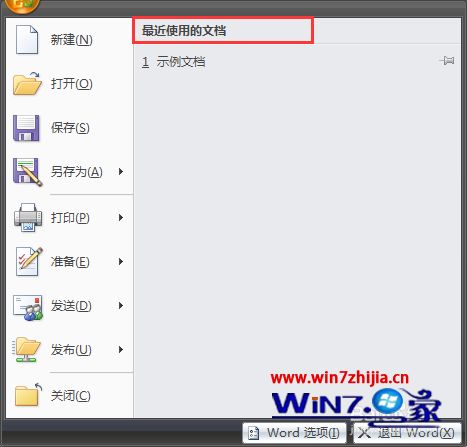
2、选择”文件“选项,单击”word选项“;
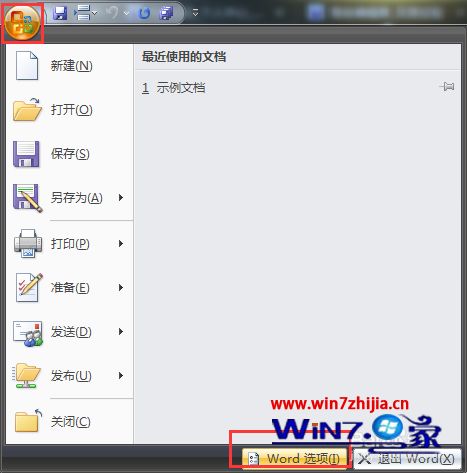
3、在弹出的word选项窗口右侧出现常用、显示、校对等选项,选择高级一项;
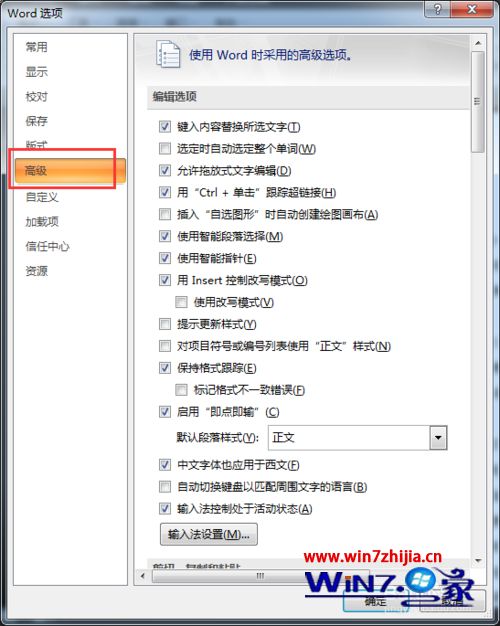
4、拉动滚动条至”显示“一栏,找到显示此数目的”最近使用的文档“,设置其数目;
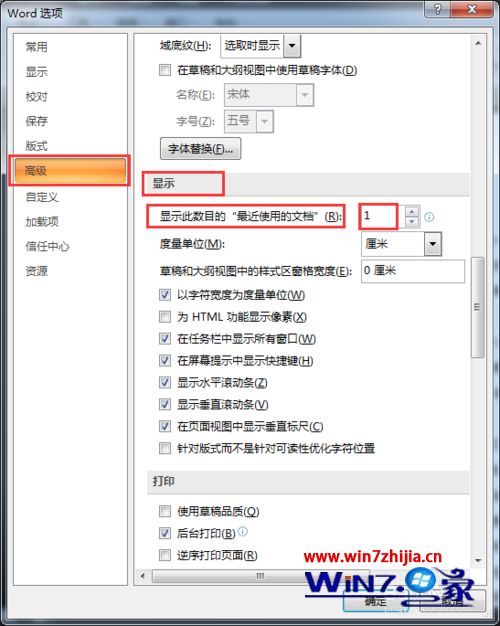
5、另外,若不希望显示最近使用文档,将最近使用文档数字设置为0即可。
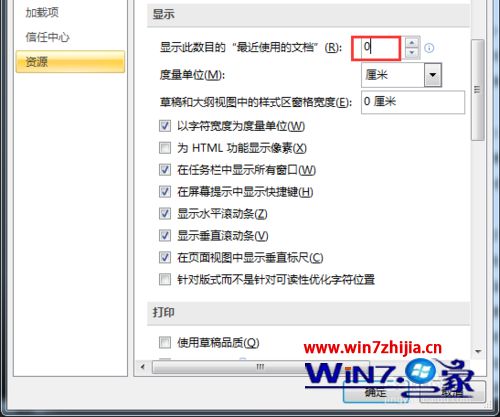
上面给大家介绍的就是关于win10系统怎么设置word2007最近文档打开篇数的全部内容,感兴趣的用户们可以参照上面的方法步骤来进行设置吧。
